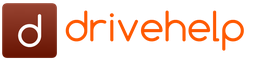Как нарисовать волосы - Уроки Photoshop. Рисуем волнистые волосы в Photoshop
Painting wavy hair (Рисуем волнистые волосы)
Пошаговый урок по рисованию реалистичных волнистых волос от Марты Дахлиг (Marta Dahlig). Секреты и текстурирование.
Рисование фотореалистичных волос - это довольно непростая задача. Освоение этого навыка требует проработки не только теоретических, но и технических основ. Кроме того, различные типы волос требуют разной степени мастерства - рисовать прямые волосы, намного проще, чем воспроизводить кудри или локоны. Когда вы рисуете локоны, вам приходиться думать в 3д, и рисовать не только, как они лежат, но как взаимодействуют между собой и зависят от общей прически.
Цвет - это еще один вопрос, который может вызвать определенные сложности. Для большинства рисуемых объектов достаточно использовать один полутон/midtone и некоторые сопутствующие оттенки, но для натуральных волос необходимо использовать одновременно несколько полутонов.
В этом уроке я расскажу, как рисовать волнистые волосы. Опишу теоретические принципы (такие как основная структура и логика освещения), а также практические советы по техническому исполнению - настроим используемые кисти, необходимые цвета и текстуры.
Для выполнения урока, воспользуйтесь приложенными кистями (прим. переводчика: к сожалению, оригинальные кисти с DVD я так и не нашла. Для максимальной отдачи вам понадобится планшет и профессиональная программа для рисования - предпочтительно фотошоп, хотя вы можете адаптировать все шаги для работы в пейнтере, если вам так удобнее.
1. Цветовая палитра
Получение правильной палитры это один из важнейших шагов в рисовании реалистичных волос. Выбор цвета может определить насколько ваша работа будет успешной. Выбираем точно также, как и для рисования любого объекта - вначале полутон/midtone, а затем блики/highlights и тени/shadows, слегка отличающиеся по цвету. Но в отличии от рисования кожи, теперь вам необходимо выбрать два или три полутона/midtone и применять их одновременно, чтобы получить роскошно выглядящие волосы.

2. Создаем основу
Хоть я обычно и отговариваю от использования аэрографа/Airbrushes, но тут он будет очень даже к месту. Основа для волос должна быть однородной и не текстурной. Поэтому выбираем аэрограф/Airbrush и темным полутоном/midtone рисуем основную форму волос, не уделяя внимания отдельным прядям. Обозначьте только стиль прически и основную область, где дальше будете работать.

Уменьшайте масштаб
Понимание, как обозначить детали намного важнее, чем знание как нарисовать каждую из них до мельчайших подробностей на изображении. Попытки добавить много ненужных деталей при рисовании, чаще всего даст вам очень искусственный, далекий от реалистичности эффект. Чтобы практиковаться в отображении кажущейся детализации, рисуйте на уменьшенном масштабе на ранних стадиях и так часто, как у вас у будет получаться. Цвета наносите большой кистью.
3. Подходящие кисти
Вы должны нарисовать текстуру волос, поэтому выбрать необходимые кисти лучше всего перед началом работы. Это важный момент, когда правильные кисти помогут сделать наилучший результат. Я в основном пользуюсь - аэрографом/Airbrush, рваная твердая круглая/Ragged Hard Round, многоточечная/Few Dot и интервальная кисть/Spaced brush - хотя можно ограничиться и двумя. В последующих шагах я опишу, как лучше всего использовать их во время каждой фазы рисования.

4. Структура волос
Перед рисованием волос, вначале нужно определиться с их структурой - каждая прядь должна иметь логическую форму и четкое завершение. Кроме того, структура должна быть изображена в трех измерениях - рисуем контуры не только, как отдельно завивающихся локонов, но также и взаимодействующих друг с другом. На изображении показаны контуры прядей (темные линии), их объемная структура (серые линии) и самые выступающие части, которые будут освещены выбранным источником света (красные линии). Этот этап станет настолько понятным и естественным, что со временем может пропускаться. Но новичкам я бы посоветовала выполнять его, чтобы практиковаться в конструировании прически.

5. Набросок завивающихся волос
После того, как вы определились со структурой локонов, выбираем кисть рваная твердая круглая/Hard Ragged Round с большой прозрачностью и тонким слоем наносим светлые средние тона/light midtone, следуя построению из предыдущего шага. Основание получится весьма нейтральным, но достаточным, чтобы легко узнавать форму прически.

6. Определение основной формы
Теперь мы подошли к самой важной части рисования: добавление основного затенения. Все последующие шаги будут напрямую зависеть от принятых сейчас решений. Чтобы сохранить основное затенение одинаковой плотности во время всего процесса, я рисую и блики/highlights, и тени/shadows очень осторожно. Работаю постепенно над всей поверхностью одновременно, рисуя кистью с высокой прозрачностью. Это самый безопасный способ, когда вы не уверены в своих действиях.
Переключайтесь постоянно между аэрографом/Airbrush и рваной твердой круглой кистью/Ragged Hard Round для сглаживания уже видимой текстуры. Выбираем цвета средних тонов/midtone и большими, сильно прозрачными мазками рисуем над наиболее выпуклыми (соответственно, самыми бликиющими) участками волос. Придаем дополнительный объем отдельным прядям, добавляя тени в области углублений.

7. Взаимодействие с источником света
После определения основных форм, пришло время отметить взаимодействие волос с освещением. Вы можете добавить сильные тени и блики. Выбираем самые сильные цвета из палитры и добавляем их в самые выступающие и углубленные области. Хоть это и может показаться заманчивым, постарайтесь избегать использование инструментов осветление/Dodge и обжиг/Burn, иначе ваши волосы будут выглядеть пугающе металлическими. В итоге у вас должна получиться хорошо сформированная форма, выглядящая довольно сложно. Если вы чувствуете, что цвета выглядят слишком скучно, попробуйте поиграть настройками Colour Balance, особенно ползунками тени/Shadow и блики/Highlight. Существуют некоторые комбинации, которые кажутся, наиболее хорошо работающими с определенными цветами волос - на пример, попробуйте добавить немного синего в тени каштановых волос, и немного синего в сочетании с красным, насыщая красно-голубыми бликами волосы блондинов. Эксперементируйте с цветами, таким образом вы найдете самые лучшие комбинации теней/shadows и бликов/highlights для вашего изображения.

8. Формообразующие и отбрасываемые тени
Во время этапа нанесения текстур вы будете определять форму будущих локонов, и скорее всего добавите еще теней и бликов на новые пряди волос. Но также следует помнить, что определение типа тени - очень важно для создания реалистичных волос. Существует два типа, которые необходимо учитывать. Первые - это формообразующие тени (оранжевые стрелки), создаются на освещенном объемном объекте, с другой стороны от источника света. Вторые - отбрасываемые тени (синие стрелки), создаются отбрасыванием тени одним объектом на другой. Чтобы быстро добавить, создайте новый слой и установите режим смешивания на умножение/Multiply. Добавляйте тени постепенно, сильно прозрачным аэрографом/Airbrush. Это придаст волосам ощущение объема.

9. Логика нанесения текстур
Самое время добавлять детали к основному рисунку. Основная логика текстурирования волос, при выборе размера и цвета кисти, очень проста: начинаем с самого большого размера кисти и постепенно переходим к самому маленькому. Чем меньше кисть, тем больше ее непрозрачность/Opacity и светлее цвет. Начинаем с отрисовки наибольших темных прядей волос и закончим наименьшими - светлой кистью. Можете также попробовать добавить немного темных прядей, чтобы подчеркнуть разнообразие цветов на волосах.

Ограничение количества слоев
Одна из лучших особенностей профессиональных программ для рисования - это возможность добавлять слои, но рисуя каждый элемент на отдельном слое вы только замедлите ваш компьютер. Также это может препятствовать взаимодействию цветов различных частей изображения. Если вы не уверены в своих действиях, рисуйте на отдельном слое, но объедените его с предыдущим, как только сможете. Как показывает практика, лучше всего использовать от 5 до 10 слоев для одного изображения.
10. Основное текстурурование
Используя технику, описанную в предыдущем шаге, добавьте текстурности основным прядям пользуясь твердой рваной кистью/Hard Ragged. Рисуйте короткими штрихами, всегда параллельными основной форме каждого завитка. Не забывайте, что оттенки бликов и теней разных частей волос имеют различную освещенность (желтые и синие линии), например, самый темный цвет возвышенной области будет намного светлее, чем в области впадин. Высокая прозрачности кисти позволяет каждому новому штриху частично покрывать друг друга, таким образом мы создаем основную текстуру в нашей работе с самого начала.

11. Дополнительные текстуры
Уменьшаем размер кисти на 20-30 процентов и продолжаем прорисовывать отдельные нити волос такими же быстрыми штрихами. Немного разнообразим выбор цветов, в отношении оттенков и яркости. Но чтобы финальный результат выглядел цельно, применять изменения стоит постепенно. Сейчас волосы должны выглядеть более гибкими и живописными.

12. Многоточечная кисть
Сейчас самое время добавить настоящую текстуру, итак создаем новый слой и выбираем многоточечную кисть/Few Dot. Эта кисть создает замечательный эффект, но в использовании надо быть очень осторожным - слишком много хорошо видимых нитей волос создают эффект хаотичности, искусственности. В принципе, рисование волос подразумевает высокую детализацию, но не до степени прорисовывания мельчайших элементов. Лучше всего использовать многоточечную кисть с высокой непрозрачностью/Opacity (10-20 процентов) и цветом немного светлее, чем в предыдущем шаге. С такими же настройками кисти, прорисовываем и области теней - один или два прохода. А основное внимание сосредотачиваем на прорисовывании освещенных областей, меняя цвет и размер кисти.

13. Добавляем неряшливости
Волосы уже выглядят довольно интересно и все, что осталось сделать - это добавить некоторой завершенности текстурам для достижения действительно реалистичного вида. Воспользуемся твердой круглой кистью/Hard Round и пройдитесь по затемненным и освещенным частям волос светлым цветом с 50% прозрачностью. Не пытайтесь, делать все тонкие линии параллельными! Для правдоподобности, необходимо нарисовать перекрывающие друг друга нити волос, чтобы создать легкий беспорядок...

14. Интервальная кисть
Создаем новый слой и выбираем широкую интервальную пиксельную кисть/Wide Spaced Pixel. Самое большое преимущество этого инструмента - в возможности придавать изображению пиксельности, которая добавляет рисунку зернистости и соответственно фотографического качества. Выбираем светлый цвет и рисуем кистью поверх волос. Не следуйте очертаниям волос слишком тщательно, добавляйте отдельные выбивающиеся пряди за границами прически и поверх существующих локонов (синие пометки). После первого прохода примените фильтр размытие по Гауссу/Gaussian filter. На новом слое повторите процесс, но теперь размытие сделайте немного меньше.

15. Делаем трюк с переворотом
Сейчас самое время для маленького трюка, сделающим вашу работу легче и быстрее. Выберите наименее размытый слой с предыдущего шага и продублируйте его. Измените режим смешивания на мягкий свет/Soft Light, светлее/Lighten или экран/Screen (в зависимости, какой больше подойдет к вашему цвету волос), отобразите его по горизонтали/flip it horizontally и сделайте прозрачным, едва заметным. Это простое действие создает очень тонкий, природный эффект беспорядочных волос.

16. Инструмент осветление/Dodge
Как ранее упоминалось, я советовала избегать использовать инструмент осветление/Dodge для рисования волос, потому что так можно придать локонам нежелательный металлический эффект. Но однако, существует и исключение из правил - осветление может создать эффект волос, освещенных источником света за спиной, создавая очаровательный эффект сияния. Пользуемся осветлением очень осторожно, инструментом аэрограф/airbrush рисуем по границам бликующих областей волос. Розовые стрелки на изображении, показывают где лучше всего применять осветление.

17. Финальное изображение
Последний взгляд на работу. Если вы чувствуете, что волосы выглядят слишком монохромными, воспользуйтесь настройками цвета/Colour Balance. Если цвет волос слишком отличается от кожи, то создаем эффект отраженного цвета - пипеткой/eye-dropping выбираем средний оттенок волос и накладываем его на кожу аэрографом/Airbrush большой прозрачности. И напоследок, отобразите все изображение по горизонтали, чтобы проверить наличие каких-либо анатомических ошибок или искажения перспективы. Когда вы будете довольны результатом, можете попрактиковаться с другими палитрами цветов и прическами, чтобы улучшить и усовершенствовать свою технику.
У любителей и профессионалов Photoshop традиционно принято вырезать сложные объекты с использованием каналов и уровней. Чтобы не повторяться, для начала предлагаю пробежать глазами базовый урок на эту тему на сайте «All4Photoshop» . Однако, меня лично не очень устраивает качество такой вырезки, потому что потом довольно трудно отделаться от каймы, добившись полной безупречности рисунка. Если для дерева из вышеуказанного урока такой способ и годится, то для волос не особенно.
Если посмотреть на работы профессионалов, то невооружённым глазом заметно, что большинство для прорисовки кончиков волос используют планшет. Но что делать, если его нет под рукой?
Попробуем добиться качественного результата иным способом, причём, весьма необременительным и не занимающим много времени. Для примера возьмём фотографию девушки с развевающими волосами, которую необходимо вырезать из белого фона и переместить на другой (например, тёмный). Основная сложность - светлые пряди, которые непросто отделить от тоже светлого фона.
Шаг 1. Создаём копию слоя с девушкой и вырезаем её одним из традиционных способов: с помощью инструмента «Перо» (клавиша навигации P) или с использованием каналов и уровней, как в вышеуказанном уроке, а можно даже применить «Волшебную палочку» (W), так как базовый фон однородный. Лучше всего сделать это на маске слоя, чтобы потом было удобнее обрабатывать края. Нижний слой пока отключаем.

При любом из вышеперечисленных способов края силуэта будут вырезаны качественно, так как контраст с фоном был значительным, а вот светлые волосы - увы... Поэтому действуем дальше.
Шаг 2. Возвращаемся к нижнему слою, временно отключаем верхний. Обесцвечиваем его (меню «Изображение - Коррекция - Обесцветить» или Chift+Ctrl+U) и настраиваем контрастность картинки («Изображение - Коррекция - Яркость/Контрастность») таким образом, чтобы максимально зачернить пряди волос.

Шаг 3. А теперь нам нужно создать кисть. Определяем установки кисти с помощью пункта меню «Редактирование» - «Определить установки кисти», имя кисти задаём любое, а затем выбираем нашу новую кисточку, появившуюся внизу текущего списка ваших кистей, для следующего этапа создания коллажа. Её главный диаметр - 1940 пикселей, он не должен превышать 2500 пикселей, иначе указанный пункт меню будет неактивным. После установки кисти можно удалить нижний слой - он нам больше не понадобится.

Чтобы было нагляднее «рисовать», поместим под слой с девушкой какой-нибудь фон. Сразу стало заметно, что волосы выглядят совсем «некомильфо». Пришло время поработать над ними.

Шаг 4. С помощью ластика безжалостно «выстригаем» те участки волос, которые граничат с фоном. Работаем только на маске слоя, чтобы в случае излишней «стрижки» можно было бы сделать откат.

А теперь воспользуемся нашей кистью. Создадим новый слой прямо над левушкой. Цвет кисти выберем с помощью «Пипетки» (I), взяв «замер» с крайних прядей волос. Непрозрачность кисти - 100%, нажим - 100%, размер оставляем исходным - 1940 пикселей. Единоразово «шлёпаем» нашей кистью на новом слое. Далее - с помощью инструмента «Перемещения» (V) совмещаем «нарисованную» кистью девушку с настоящей, создаём маску слоя и на ней аккуратно убираем все ненужные участки, кроме развевающихся прядей.

Я решила ещё немного поэкспериментировать, и продублировала этот слой, изменив его настройки прозрачности и смешивания, как показано на картинке. Вы тоже можете сделать подобное - настройки дублирующих слоёв подбирайте на глаз, это зависит от цвета фона и цвета волос модели.
Это очень простой и быстрый способ так называемой «дорисовки» волос. Осталось только слегка «подчистить» картинку и навести на неё окончательный «марафет».
В этом уроке, используя эскиз и самые простые инструменты, вы научитесь рисовать самые настоящие и очень естественно выглядящие волосы! Их даже можно добавить на фотографию.
Сложность: низкая Время: до 1 часа
Навыки для «прокачки»: - рисование кистью - рисование «Пальцем» - создание объема - работа со свето-тенью
Мы будем использовать, такие инструменты, как Кисть (brush), Осветлитель (dodge tool), Затемнитель (Burn tool) и Палец (Smudge tool).
Такие дизайн уроки просто незаменимы для тех, кто хочет научиться делать коррекцию фотографий в Фотошоп! Можно еще добавить, что эта техника работает лучше, если вы хотите создать прямые или слегка вьющиеся волосы.
Итак, мы создадим эффектные, каштановые волосы. Возьмите жесткую кисть, выберете умеренный коричневый оттенок и нарисуйте базовую форму. Следуйте контурам головы и плеч, старайтесь, чтобы волосы немного завивались на концах. Не бойтесь, если что-то получится не очень аккуратно, но следите за тем, чтобы краска равномерно распределилась по всей поверхности головы (посмотрите на картинку).
 Активируйте инструмент Палец (Smudge tool), возьмите маленькую мягкую кисть (10-20 пикселов, нажим - 85-95%) и слегка размажьте кончики волос. Представьте себе, что они свободно и красиво ниспадают на плечи.
Вот те направления, в которых следует вести кисть:
Активируйте инструмент Палец (Smudge tool), возьмите маленькую мягкую кисть (10-20 пикселов, нажим - 85-95%) и слегка размажьте кончики волос. Представьте себе, что они свободно и красиво ниспадают на плечи.
Вот те направления, в которых следует вести кисть:
 чтобы получилось вот так:
чтобы получилось вот так:
 Следующая часть урока немного скучновата, но, если вы желаете узнать если не все о дизайне, то, хотя бы, больше, придется потерпеть. В принципе, много времени и сил на этот кусок работы вы не потратите.
Активируйте инструмент Осветлитель (Dodge tool), установите параметр «Умеренные тона» (midtones). Нажим – 15-20%, размер кисти – от 2 до 4 пикселов. Начинайте рисовать в том направлении, в котором обычно растут волосы, то есть, сверху вниз. Можете менять уровень осветления, по мере надобности, игра светотеней поможет придать волосам более естественный и живой вид.
Следующая часть урока немного скучновата, но, если вы желаете узнать если не все о дизайне, то, хотя бы, больше, придется потерпеть. В принципе, много времени и сил на этот кусок работы вы не потратите.
Активируйте инструмент Осветлитель (Dodge tool), установите параметр «Умеренные тона» (midtones). Нажим – 15-20%, размер кисти – от 2 до 4 пикселов. Начинайте рисовать в том направлении, в котором обычно растут волосы, то есть, сверху вниз. Можете менять уровень осветления, по мере надобности, игра светотеней поможет придать волосам более естественный и живой вид.
 Теперь нажмите клавишу alt. Смотрите, уже активирован инструмент Затемнитель (Burn tool)! Повторите предыдущий шаг. Не забывайте менять параметры инструмента, используйте и темные, и умеренные, и светлые тона (shadows/midtones/highlights). Так же, меняйте размеры кисти, ее форму, режимы наложения. Словом, экспериментируйте, чтобы получить естественные, блестящие и красивые волосы:
Теперь нажмите клавишу alt. Смотрите, уже активирован инструмент Затемнитель (Burn tool)! Повторите предыдущий шаг. Не забывайте менять параметры инструмента, используйте и темные, и умеренные, и светлые тона (shadows/midtones/highlights). Так же, меняйте размеры кисти, ее форму, режимы наложения. Словом, экспериментируйте, чтобы получить естественные, блестящие и красивые волосы:
 Вот, что должно получиться минут за 5 такой творческой работы:
Вот, что должно получиться минут за 5 такой творческой работы:
 Посмотрите, вроде неплохо, но прическа выглядит плоско, она не имеет объема. Поэтому, обязательно надо правильно распределить светотени и найти правильный и естественный источник света. Он падает спереди и слева, так что, надо осветлить переднюю часть волос и затемнить заднюю. Так же, надо обработать и концы волос, сделайте их с помощью светотеней немного тоньше:
Посмотрите, вроде неплохо, но прическа выглядит плоско, она не имеет объема. Поэтому, обязательно надо правильно распределить светотени и найти правильный и естественный источник света. Он падает спереди и слева, так что, надо осветлить переднюю часть волос и затемнить заднюю. Так же, надо обработать и концы волос, сделайте их с помощью светотеней немного тоньше:
 Вот области, которые надо осветлить и затемнить. Для этого используйте большую кисть диаметром от 50 до 100 пикселов, попеременно активируя инструменты Осветлитель (Dodge tool), и Затемнитель (Burn tool).
Так же, попробуйте разные режимы осветления и затемнения, чтобы как можно более точно найти соответствие между тенями на волосах и источником света. Запомните:
Инструмент Осветлитель на умеренных тонах (Midtones) дает менее насыщенный, более легкий и светлый оттенок.
- Осветлитель на светлых тонах (Highlights) дает более насыщенный, желтоватый цвет
- Затемнитель на умеренных тонах (Midtones) позволяет сделать насыщенные тени
- Затемнитель на светлых тонах (Highlights) дает серовато-черные тени
Не бойтесь, пробуйте все эти комбинации, волосы должны выглядеть совершенно естественно!
Что же, мы приблизились к финальному шагу. Выберете инструмент Палец (Smudge tool) и размажьте кончики волос, преимущественно там, где они падают на лицо и шею. Для этого, желательно использовать большую разбрызгивающую кисть (spatter) с нажимом около 60%.
Вот так должно получиться:
Вот области, которые надо осветлить и затемнить. Для этого используйте большую кисть диаметром от 50 до 100 пикселов, попеременно активируя инструменты Осветлитель (Dodge tool), и Затемнитель (Burn tool).
Так же, попробуйте разные режимы осветления и затемнения, чтобы как можно более точно найти соответствие между тенями на волосах и источником света. Запомните:
Инструмент Осветлитель на умеренных тонах (Midtones) дает менее насыщенный, более легкий и светлый оттенок.
- Осветлитель на светлых тонах (Highlights) дает более насыщенный, желтоватый цвет
- Затемнитель на умеренных тонах (Midtones) позволяет сделать насыщенные тени
- Затемнитель на светлых тонах (Highlights) дает серовато-черные тени
Не бойтесь, пробуйте все эти комбинации, волосы должны выглядеть совершенно естественно!
Что же, мы приблизились к финальному шагу. Выберете инструмент Палец (Smudge tool) и размажьте кончики волос, преимущественно там, где они падают на лицо и шею. Для этого, желательно использовать большую разбрызгивающую кисть (spatter) с нажимом около 60%.
Вот так должно получиться:
 Собственно говоря, сделать этот урок можно за 8-10 минут, но, если большого опыта у вас нет, то с распределением светотени вы провозитесь, конечно, дольше.
Можно еще подкорректировать волосы.
Дублируйте слой с волосами и добавьте корректировочный слой Цветовой тон/Насыщенность (hue/saturation). Затем, поэкспериментируйте с режимом наложения (подходит, например, Перекрытие (overlay) или другие осветляющие режимы).
Еще раз дублируйте слой с волосами и используйте корректировочные слои Уровни (Levels) или Кривые (Curves). Так же поиграйте с режимами наложения.
Кроме этого, можете сделать волосы немного контрастней или размыть их, соответственно, на затемненных и осветленных участках.
Собственно говоря, сделать этот урок можно за 8-10 минут, но, если большого опыта у вас нет, то с распределением светотени вы провозитесь, конечно, дольше.
Можно еще подкорректировать волосы.
Дублируйте слой с волосами и добавьте корректировочный слой Цветовой тон/Насыщенность (hue/saturation). Затем, поэкспериментируйте с режимом наложения (подходит, например, Перекрытие (overlay) или другие осветляющие режимы).
Еще раз дублируйте слой с волосами и используйте корректировочные слои Уровни (Levels) или Кривые (Curves). Так же поиграйте с режимами наложения.
Кроме этого, можете сделать волосы немного контрастней или размыть их, соответственно, на затемненных и осветленных участках.
Практически все уроки рисования волос рассчитаны на тех, у кого есть планшет. Или же эти уроки требуют много времени, детальной прорисовки, ювелирной работы мышкой… Но что делать, если хочется нарисовать шикарную массу волос, а планшета (или времени) нет? В этом уроке использовались самые простые фильтры, но результат получился впечатляющим.
Вот финальный результат:
Шаг 1
Итак, создаём новый документ, называем его "Волосы" и выбираем цвет переднего и заднего плана. Эти цвета должны быть теми, каких цветов будут ваши волосы. Я выбрала чёрный и каштановый (т.е. волосы, которые будут затемнены, будут чёрные, а волосы на свету - каштановые). Будьте с этим внимательны. Я специально не пишу точные цвета, потому что всё зависит только от вашего желания, подберите цвета сами.
Шаг 2
Идём в Фильтр - Рендеринг - Волокна и там выставляем такие параметры:

Как вы поняли, это ваша основа для волос. Можете поиграть ползунками и посмотреть, какие настройки вам больше подходят.
Вот что у нас есть на данном этапе:

Шаг 3
Идём в Фильтр - Размытие - Размытие в движении. Параметры:

Вот что получилось:

Уже похоже. Но выглядит мёртво и плоско. Настоящие волосы хоть немного, но вьются.
Шаг 4
Идём в Фильтр - Искажение - Искривление. Ставим параметры:

Получаем:

Уже лучше, но всё равно плоско. Нужно добавить бликов, света, теней.
Шаг 5
Идём в Выделение - Цветовой диапазон. Берём пипетку и щёлкаем на самом светлом месте волос. Настройки такие:

Не снимая выделения, создаём корректирующий слой Уровни и осветляем выделенные фрагменты еще больше. Меняем режим наложения для корректирующего слоя на Осветление (Screen, Экран). У меня получились такие настройки, а вы подберите свои:

Результат данного этапа:

Теперь проверьте, чтобы у вас была активной маска корректирующего слоя! Именно на маске мы сейчас применим Размытие по Гауссу с небольшим радиусом:

Результат виден сразу, не правда ли? Но это еще не всё.
Шаг 6
Делаем копию корректирующего слоя Уровни и инвертируем маску слоя. Ставим режим смешивания на Обычный и затемняем картинку. Вот что вышло:


Шаг 7
Можно немного снизить насыщенность, а то какие-то ядовитые волосы получаются. Например, вот так:

Шаг 8
Как видите, у нас получились волосы, растущие куда-то вверх. Переворачиваем картинку вверх ногами через меню Изображение - Поворот на 180 градусов (следите, чтобы маски корректирующих слоёв перевернулись вместе с картинкой!):

Почти готово. Осталось навести марафет. Создаём ПОД слоем с волосами новый слой и заливаем его какой-нибудь приятной глазу текстурой из стандартных наборов. Я взяла вот эту:

Шаг 9
Переходим на слой с волосами. Теперь делаем цвет переднего плана чёрным и идём в Выделение - Цветовой диапазон. Ставим там разброс НОЛЬ - чтобы выделился только чёрный цвет и больше ничего. Нажимаем ОК, потом инвертируем полученное выделение и, стоя на слое с волосами, при активном выделении создаём маску слоя. В результате у нас скроются чёрные области, и под ними проглянет золотистый текстурный фон:

Шаг 10
Стоя на только что созданной маске, применяем к ней Размытие в движении с такими настройками:

Шаг 11
По желанию или необходимости вы можете добавить любой вариант резкости на слое с волосами. Вот мой конечный результат:

Как видите, каждый раз волосы получаются разные. Не бойтесь играть с настройками. Особенно это касается размытия масок слоёв.
Все чаще фотографии даже любительские подвергаются разнообразной коррекции, и иногда это даже не лишнее. Рассмотрим, как можно придать эффект объема волос и немного их подрисовать. Открываем изображение.
pedrosimoes7 / Foter / CC BYДелаем его копию или снимаем блокировку со слоя. Чтобы создать дубликат слоя нужно зайти во вкладку «Слои» и выбрать «Создать дубликат слоя». Для того, чтобы производить любые изменения с основным слоем, необходимо снять с него блокировку. Для этого нажимаем дважды левой кнопкой мыши по замку на слое, как показано на рисунке.

Заходим во вкладку «Редактирование», выбираем «Марионеточная деформация».

При помощи данной функции нужно увеличить часть головы с волосяным покровом, но так, чтобы это не нарушило пропорций всего изображения и в частности лица.
В «Марионеточной деформации» есть специальные булавки, которыми мы закрепим ту часть головы и лица, которая не должна подвергаться изменениям. Особенное внимание уделите краям изображения, чтобы они не деформировались. Чем больше будет булавок, тем меньше искажений будет на закрепленной области.

Теперь нужно слегка раздвинуть область с волосами, сделав её шире. Для этого удерживая нажатой левую кнопку мыши слегка оттягиваем наружный край с волосами и ставим булавку. Чтобы не было ломанной кривой по линии волос, то нужно ставить меньше булавок.

Если булавка была установлена не в том месте, то можно её убрать нажав правой кнопкой мыши по булавке и в контекстном меню выбрать «Удалить булавку».
После проведенных изменений, нужно закрепить результат, нажав на иконке, как показано на рисунке.

После этого действия объем волос стал больше, но продолжаем и дальше обработку волос девушки. Берем инструмент «Прямоугольное лассо» и выделяем участок волос.


При помощи инструмента «Ластик» стираем края этого нового слоя, то есть границы волос вырезанного участка, чтобы не было видно резкого отличия между слоями изображений.

В итоге получилась прядь волос, которая слегка дополнила объем.

Таких прядок можно сделать сколь угодно много, если необходимо дополнить объем.
Но на этом манипуляции по коррекции объема волос не заканчиваются. Можно также прибегнуть к функции прорисовки волос. Для этого нам нужно соединить все слои изображения в одно и лучше всего сделать это следующим образом. Становимся в окне слоев на верхний слой, делая его активным. Далее при помощи инструмента «Прямоугольное выделение» обводим полностью изображение.


У нас получился новый слой со всеми изменениями в одном слое. Далее с помощью инструмента «Кисть» сделаем прорисовку. Выбираем нужный тип инструмента «Кисть», как показано на рисунке, задав минимальную жесткость и размер (диаметр) установив в пределах 3-5 пикселей. Непрозрачность кисти устанавливаем на 30 %.

Увеличиваем изображение, для этого нажав клавишу Alt прокручиваем колесико на мышке (скролинг) вверх. Далее определяем какой участок волос прорисовываем и удерживая нажатой клавишу Alt, левой кнопкой мышки нажимаем на тот участок изображения, цвет которого нам подходит для цвета кисти.
Тонкими линиями прорисовываем области волос, где есть граница цвета. Это придаст выраженности, хотя на первый взгляд эти манипуляции кажутся малозаметными.
При коррекции объема волос нередко прибегают к помощи специальных кистей, называемых «Волосы», которые можно скачать .
Загрузив эти кисти в Фотошоп, можно дополнить с их помощью недостающие прядки, если это необходимо или прикрыть дефекты коррекции.
Создаем новый слой, для этого во вкладке «Слои» выбираем «Новый» и далее «Слой». В этом слое рисуем инструментом «Кисть» пряди волос. Выбирая нужный цвет, согласно соответствия рисуем прядки тому участку волос, где она будет располагаться.
РЕЗУЛЬТАТ